Hoe kunnen we u vandaag helpen?
Openen in Local Office vanuit de webclient
De MyWorkDrive-webclient ondersteunt bewerking in een lokaal kantoor voor desktopgebruikers op Windows en macOS. Hierdoor kunnen gebruikers documenten bewerken die via de webclient zijn geopend vanuit lokaal geïnstalleerde kantoortoepassingen.
Dit is een andere functie dan bewerken in Office Online (Office 365) en is beschikbaar ongeacht of Office 365 / Office Online is ingeschakeld of niet. Met Office Local Web Edit bewerkt de gebruiker in zijn lokaal geïnstalleerde kantoortoepassing op zijn desktop alsof hij dubbelklikt op het bestand op zijn desktop of netwerkshare, maar het bestand komt eigenlijk van de webclient.
De optie "document bewerken" in de webclient maakt een verbinding met de lokale kantoortoepassing die op het bureaublad van de gebruiker is geïnstalleerd. De gebruiker logt in en het document wordt geladen om te bewerken. Wijzigingen worden direct terug opgeslagen op de MyWorkDrive-server.
Picturale wandeling door
Wanneer u bent aangemeld bij de webclient, selecteert u Document bewerken in het menu (of dubbelklik indien geconfigureerd - zie admin-opmerkingen hieronder)
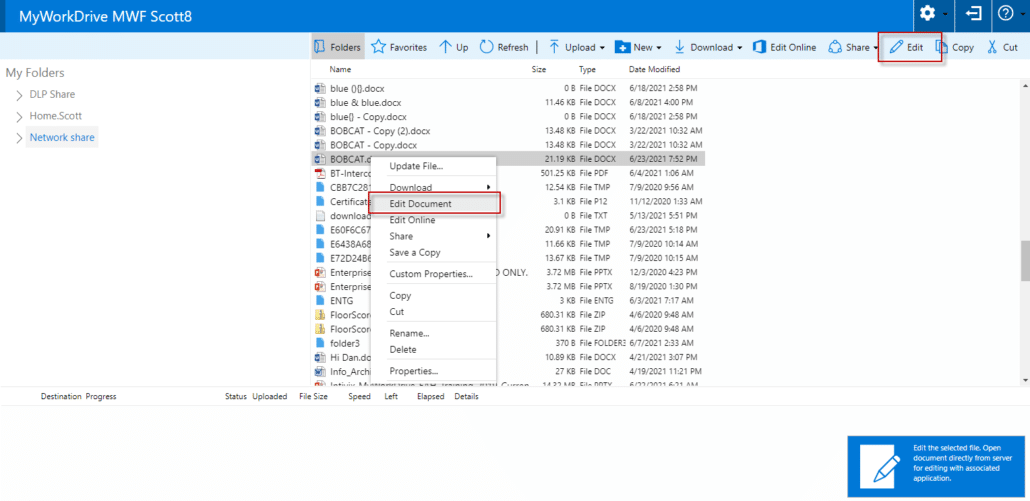
Keur de pop-up van de browser goed (kan worden onderdrukt, zie admin-opmerkingen hieronder)
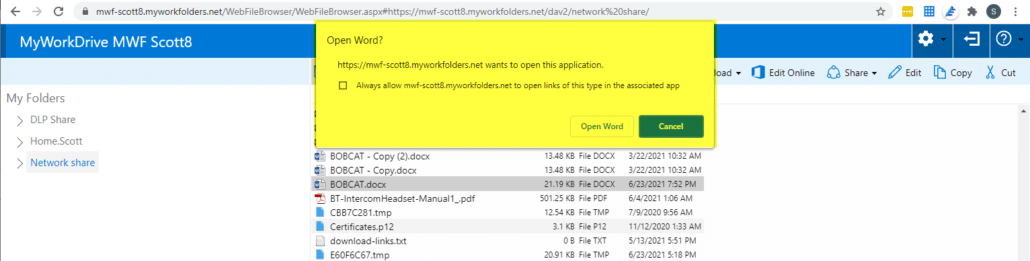
Als u een waarschuwingsbericht krijgt over het vertrouwenscentrum om goed te keuren, ga je gang en keur het goed. Zie deze link voor details.
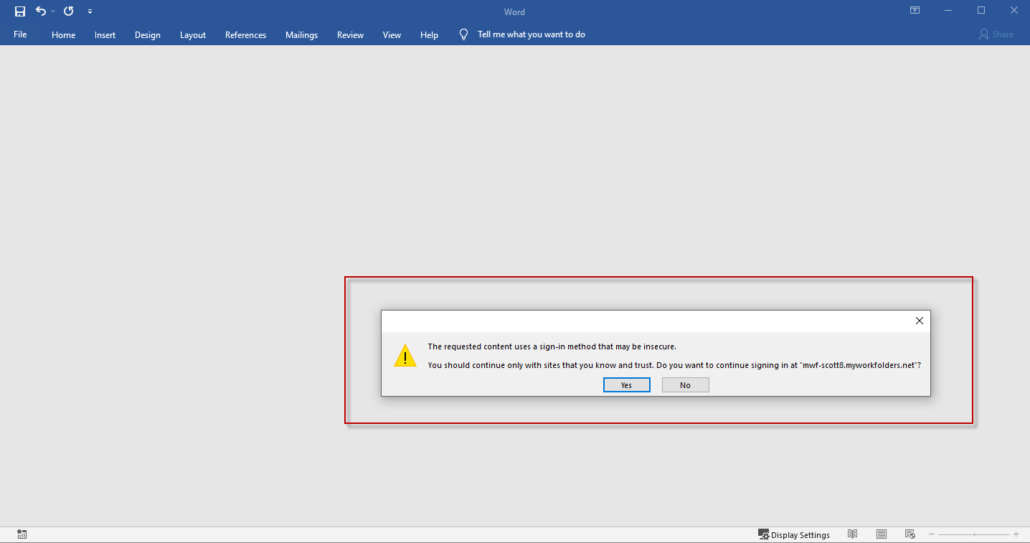
U wordt periodiek gevraagd om in te loggen om de beveiligde verbinding tot stand te brengen. Dit is dezelfde login die u gebruikt om toegang te krijgen tot MyWorkDrive.
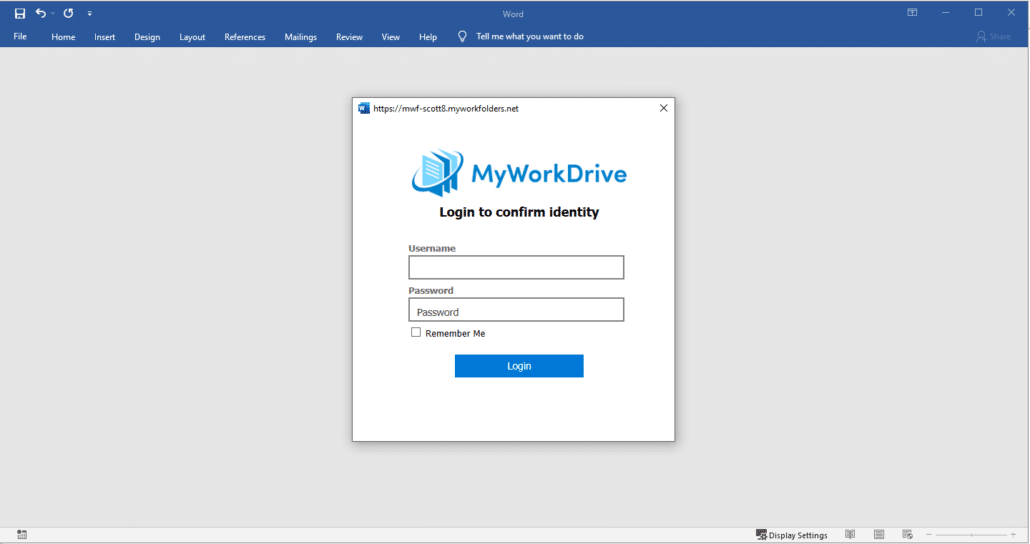
Het document wordt in eerste instantie geladen in de beveiligde modus, klik om te bewerken.
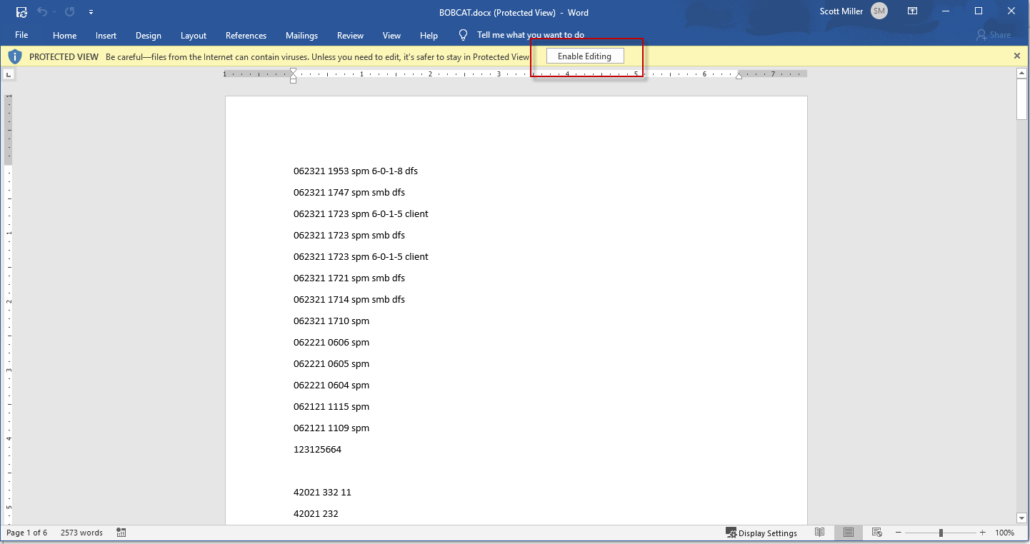
Als u eenmaal in de volledige bewerkingsmodus bent, bewerkt u alsof het document zich op uw bureaublad of een netwerkshare bevindt. Opgeslagen gegevens gaan rechtstreeks terug naar de MyWorkDrive-server via de webclient. Om te sluiten, klikt u gewoon op de X zoals u normaal zou doen.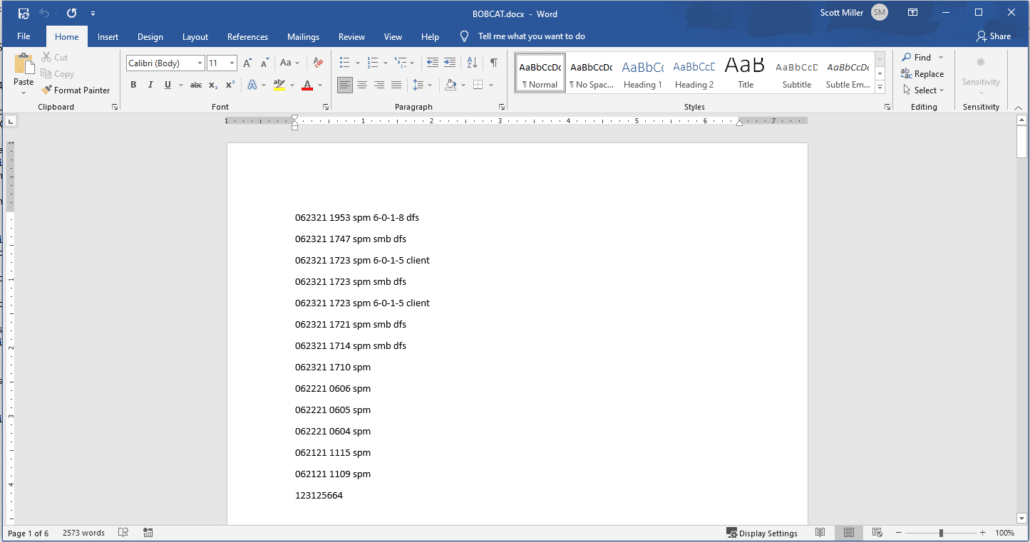
Administratieve opmerkingen
De mogelijkheid om in Lokaal kantoor te openen vanuit de webclient is standaard ingeschakeld, maar de beheerder kan ervoor kiezen om dit uit te schakelen. Het is uitgeschakeld in Instellingen met het keuzerondje "Office Local Web Edit"
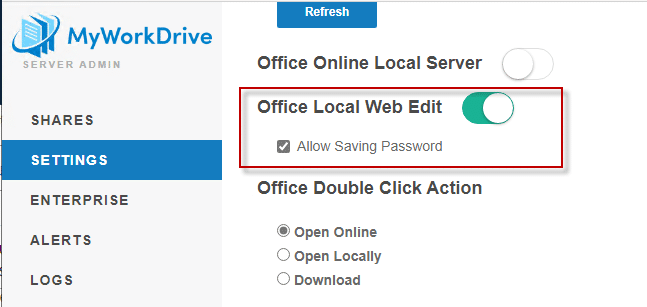
De beheerder kan ook kiezen wat dubbelklikken op een bestand in de webclient doet. Als Office Online is ingeschakeld, is de dubbelklikactie om Online te openen (zoals weergegeven in dit voorbeeld). Als Office Online niet is ingeschakeld, wordt standaard lokaal geopend. Ongeacht welke methode standaard is ingesteld, de bewerkingsopties zijn beschikbaar door met de rechtermuisknop te klikken of via het menu (zoals hierboven weergegeven)
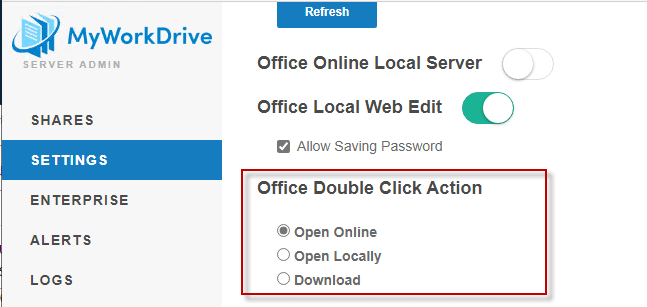
Beheerders kunnen mogelijk voorkomen dat de pop-upwaarschuwing in de browser ooit verschijnt via Groepsbeleid op apparaten die lid zijn van een domein of die worden beheerd en ondersteunde browsers.
Sommige sites die nuttige informatie kunnen bevatten
https://community.spiceworks.com/how_to/2502-adding-pop-up-blocker-exception-via-group-policy
https://community.spiceworks.com/topic/2083777-using-a-gpo-how-to-allow-google-chrome-popups
Beheerders kunnen mogelijk ook het bericht van het vertrouwenscentrum in Office onderdrukken (indien aangeboden)
De gebruikersaanmelding in de Office-toepassing ondersteunt SSO en MFA, in dit voorbeeld wordt toevallig een gewoon domeinaccount gebruikt.
MSOFBA
De functie "Openen in lokaal kantoor" van de webclient maakt gebruik van MSOFBA, dat is ingebouwd in het desktopkantoor, om het bewerken van documenten via URL mogelijk te maken.
U kunt meer informatie over MSOFBA vinden op de Microsoft-website: hier. Belangrijke aanvullende details zijn beschikbaar in de PDF-links op die pagina. Hier is een link naar het overzicht voor release 9, gedateerd 17-08-2021.
Zoals beschreven in de gedetailleerde PDF, gebruikt MSOFBA de Microsoft-implementatie van WebDav, MS-WEBDAVE. U kunt meer leren over MS-WEBDAVE hier, en in de PDF-detail voor MS-WEBDAVE release 9.0 van 5-10-2021.
De implementatie van MSOFBA door MyWorkDrive omvat aanvullende veiligheidsmaatregelen om misbruik tegen te gaan, waaronder het uitsluitend beperken van de toegang tot verzoeken van Office-producten via MSOFBA, het beperken van de functies die beschikbaar zijn voor MSOFBA om te lezen/schrijven (er is geen bladeren, maken, verwijderen, enz.), en het vereisen van de gebruiker moet zich opnieuw verifiëren bij het openen van een Office-document.
De MyWorkDrive MSOFBA-gebruikersverificatieprompt ondersteunt SSO (met eventuele vereisten voor voorwaardelijke toegang) en MFA (indien ingeschakeld).
Openen in lokaal kantoor kan worden uitgeschakeld op de pagina Instellingen van Serverbeheer om toegang via MSOFBA uit te schakelen.
